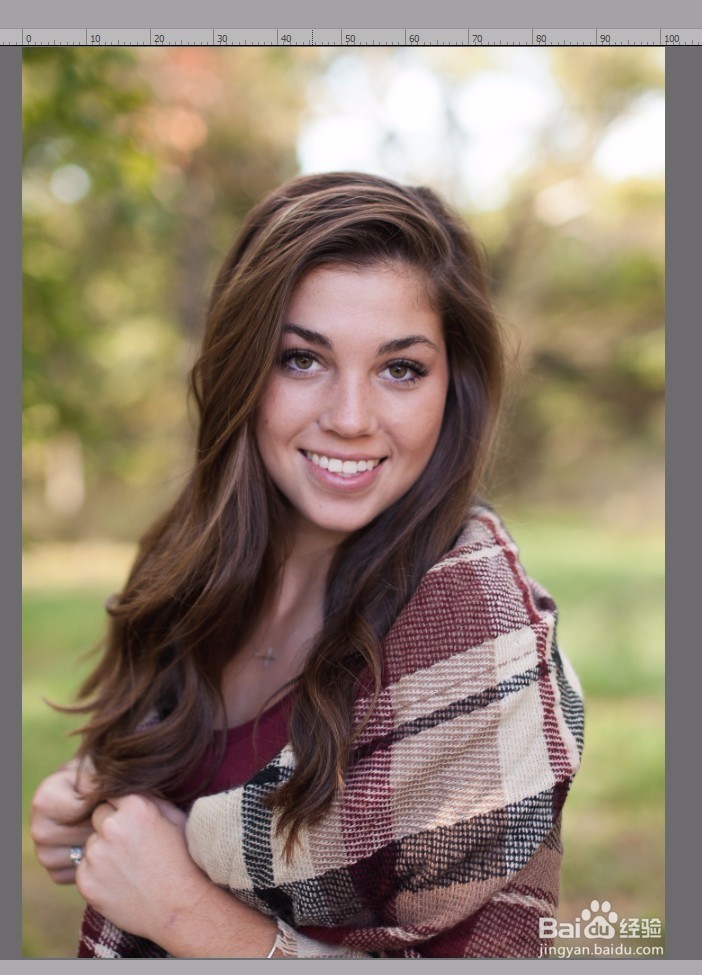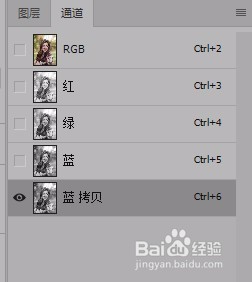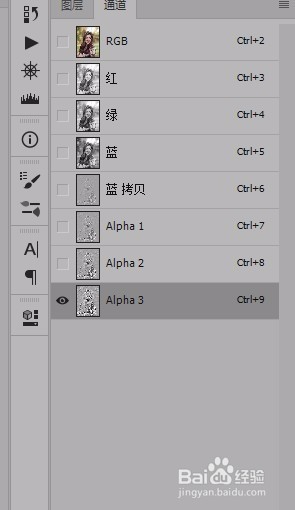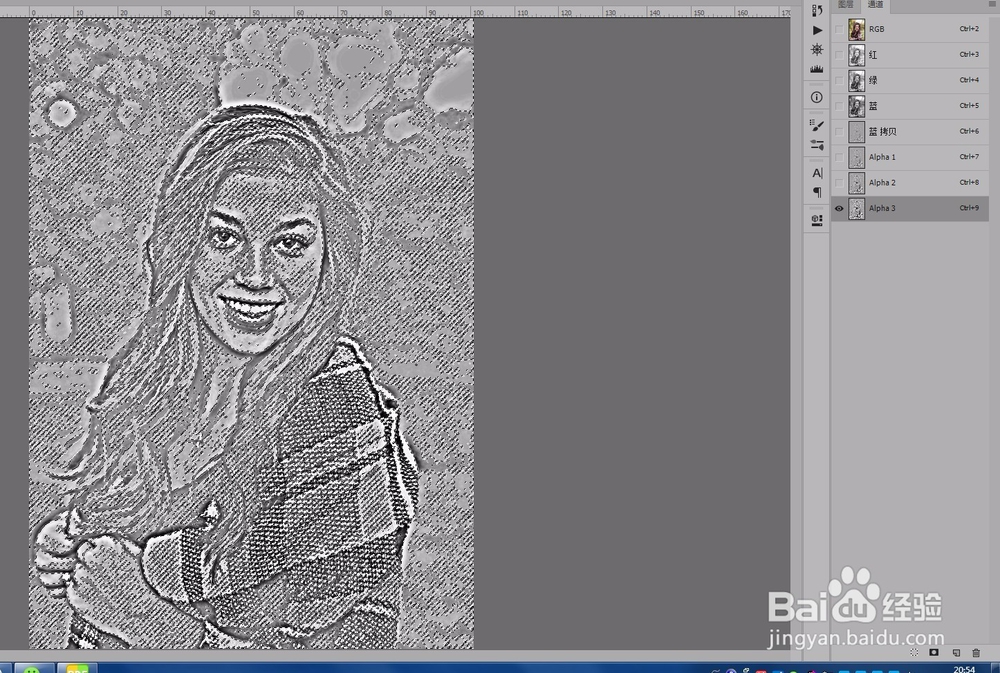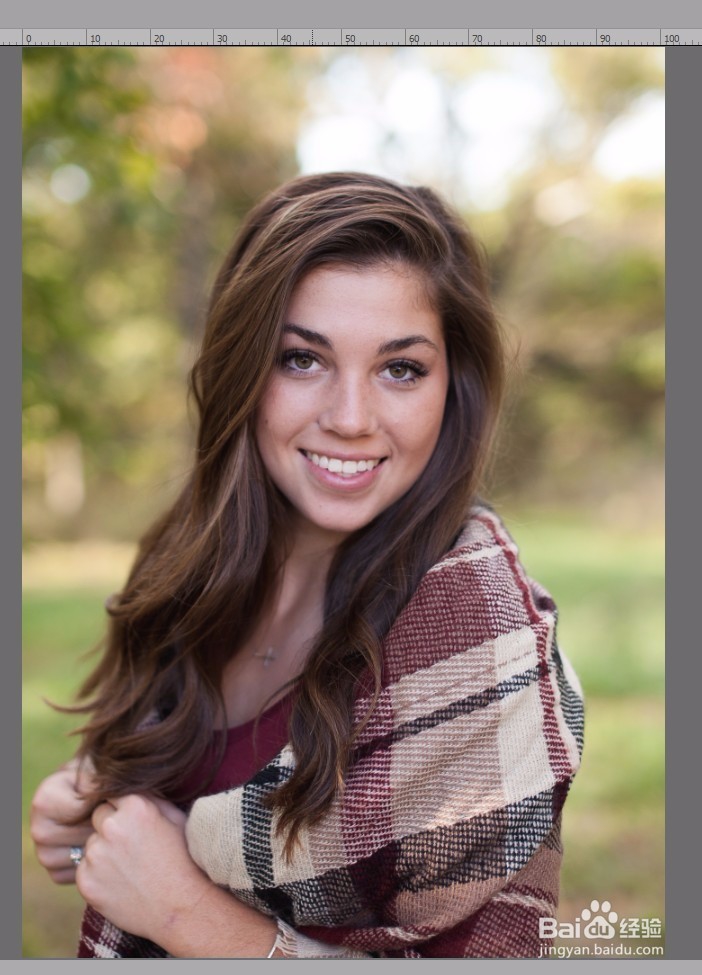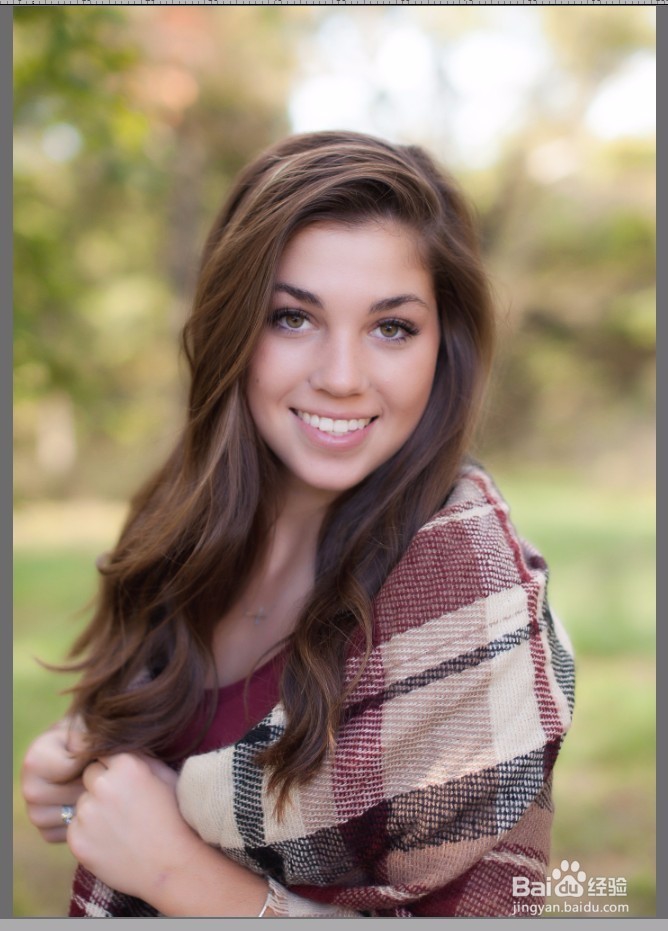PS利用计算磨皮。
1、打开要磨皮的图片。
2、打开通道面板,选中蓝通道,复制一层。
3、执行滤镱-其他-高反差保留。参数拉大一些。
4、执行图像-计算,模式选叠加。得到Alpha 1通道。
5、对Alpha 1执行图像-计算,模式选叠加。得到Alpha 2。
6、再对Alpha 2执行同样的计算 。得到Alpha 3。
7、按ctrl键,单击Alpha 3通道得到选区。
8、反选选区。得到脏点区域。回到RGB通道,进入图层面板。
9、新建曲线调整层,对选区提亮。程度看个人喜好。
10、效果对比图:
声明:本网站引用、摘录或转载内容仅供网站访问者交流或参考,不代表本站立场,如存在版权或非法内容,请联系站长删除,联系邮箱:site.kefu@qq.com。
阅读量:83
阅读量:30
阅读量:79
阅读量:28
阅读量:59